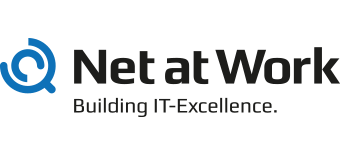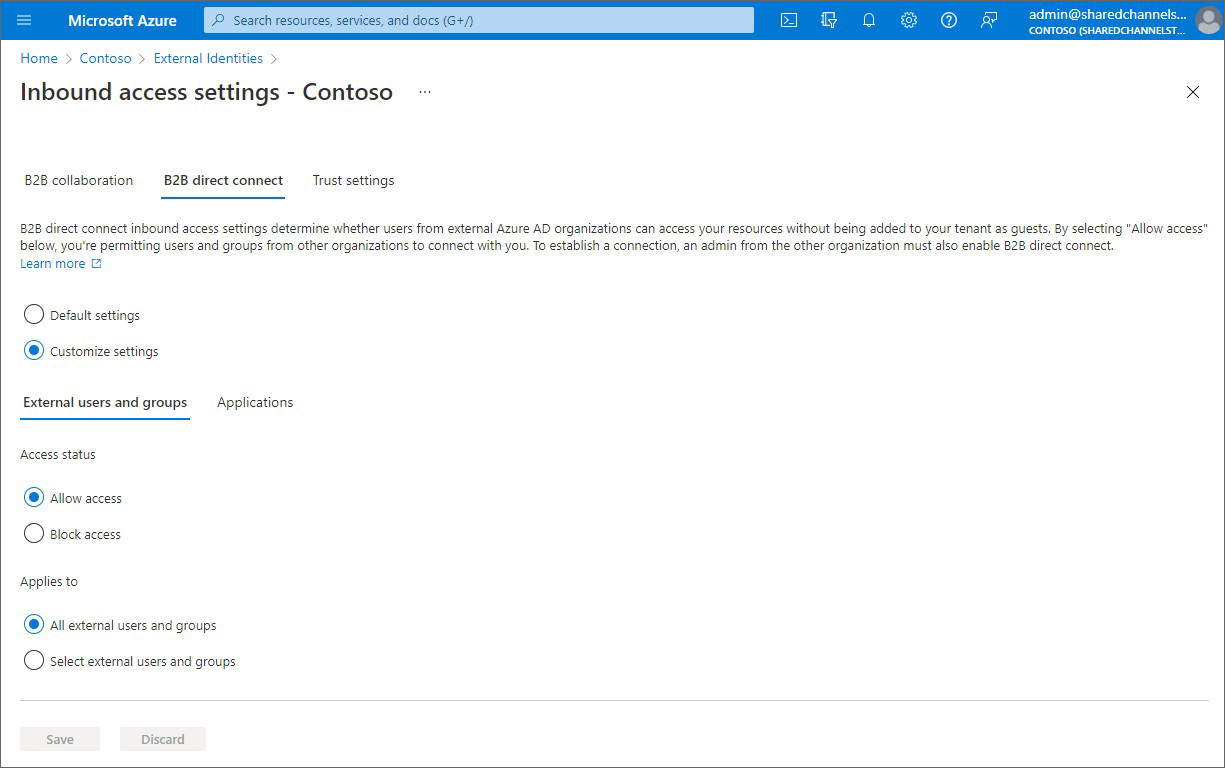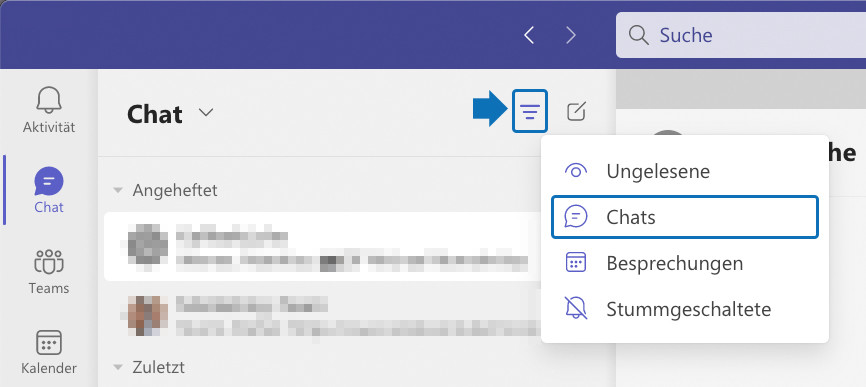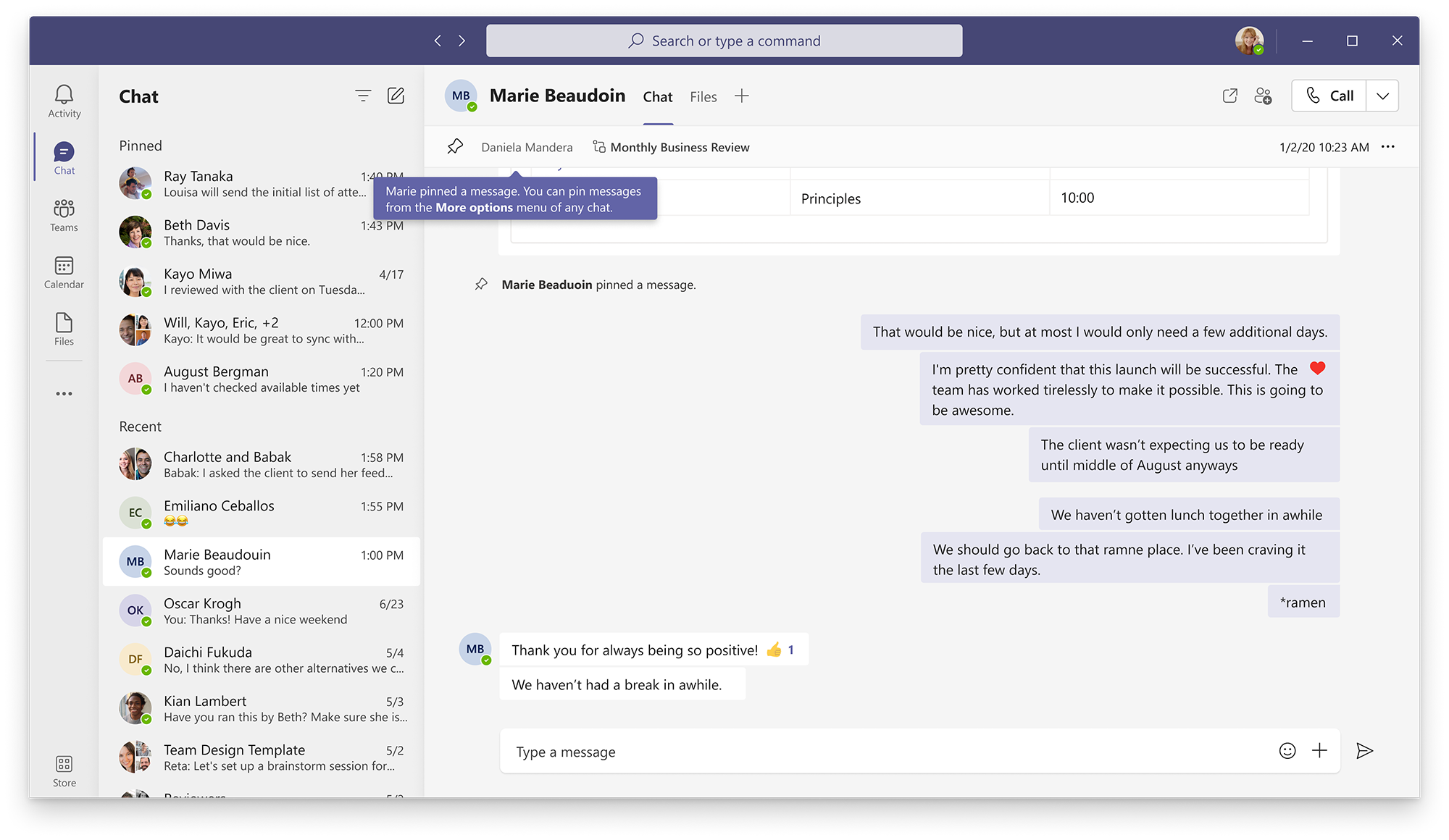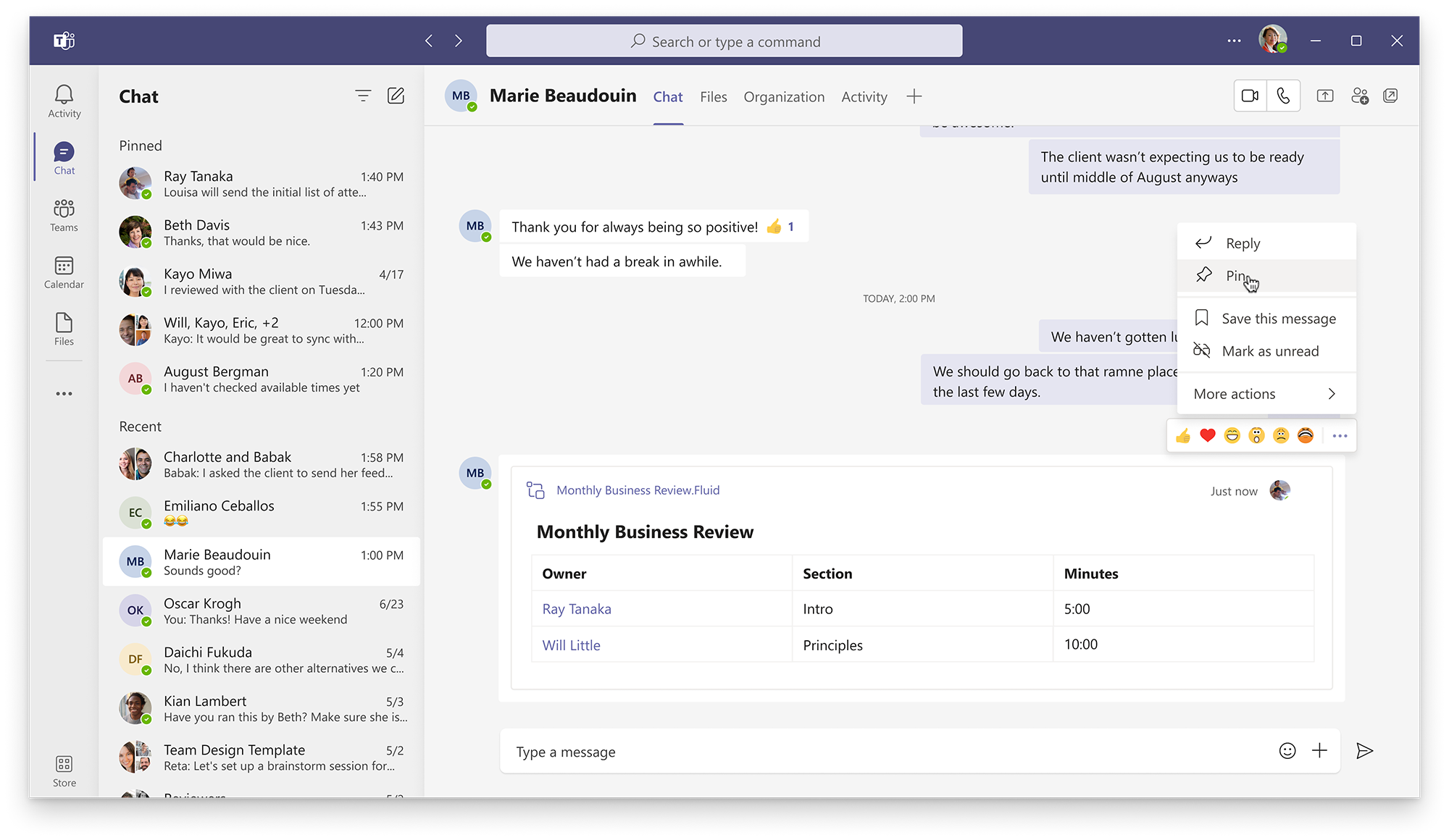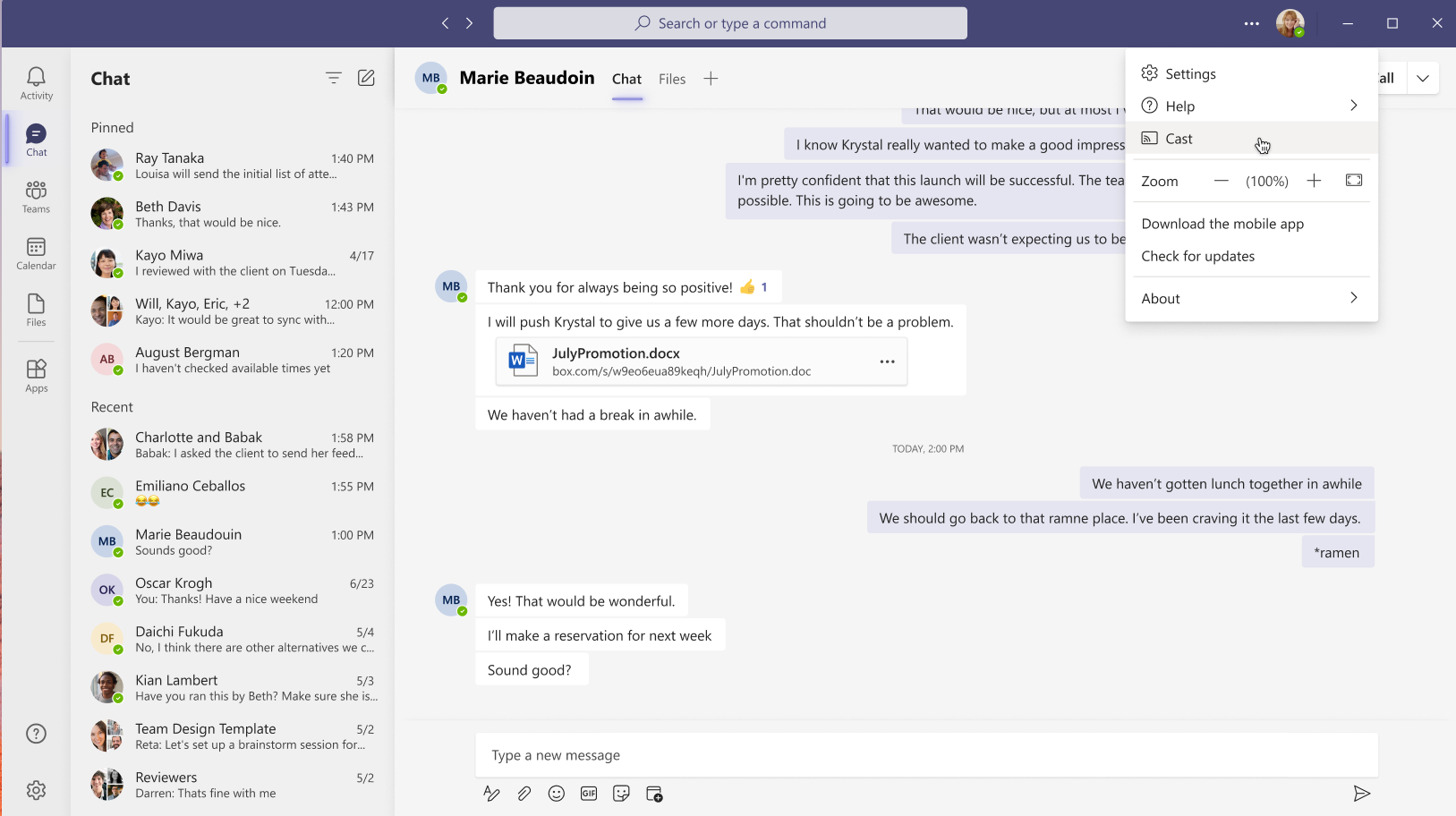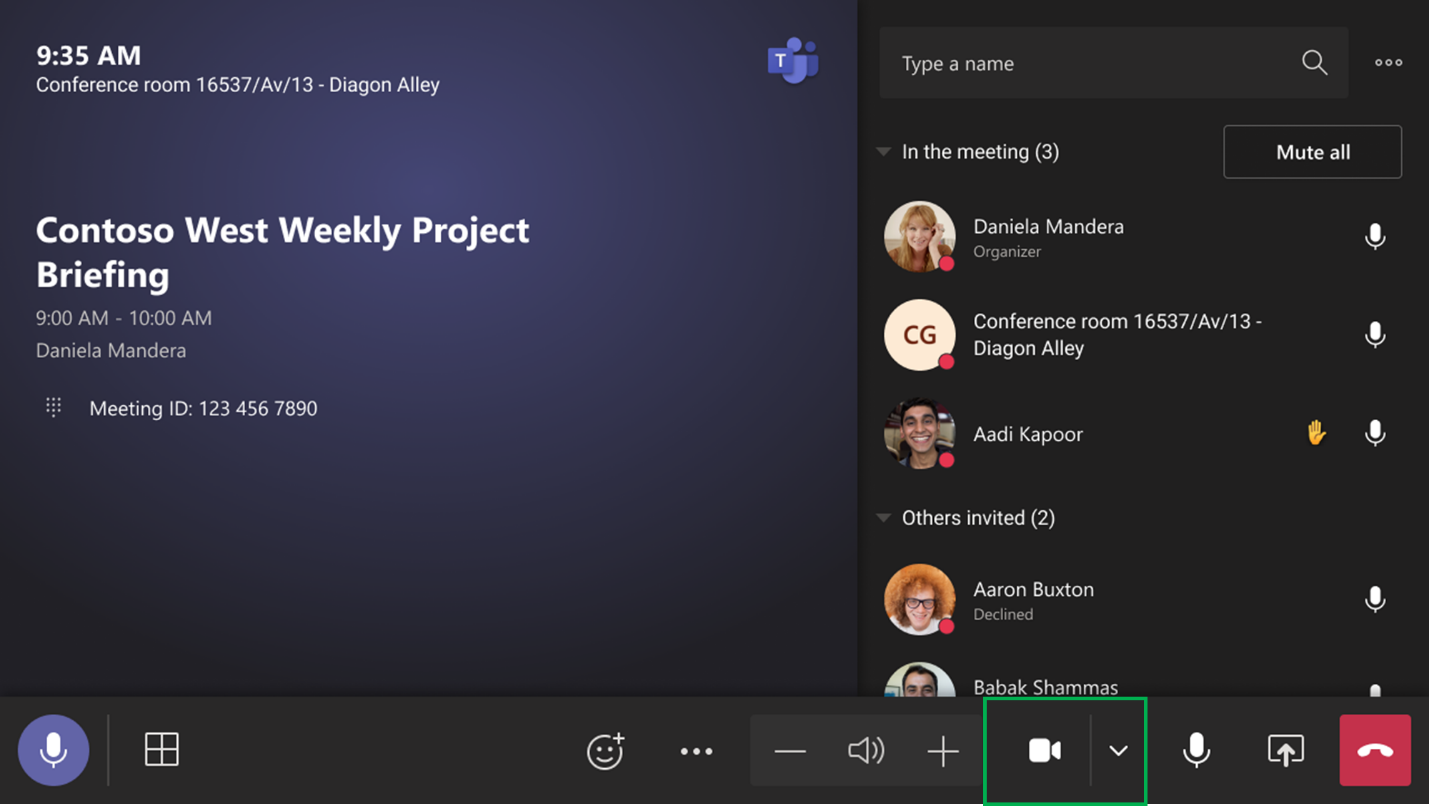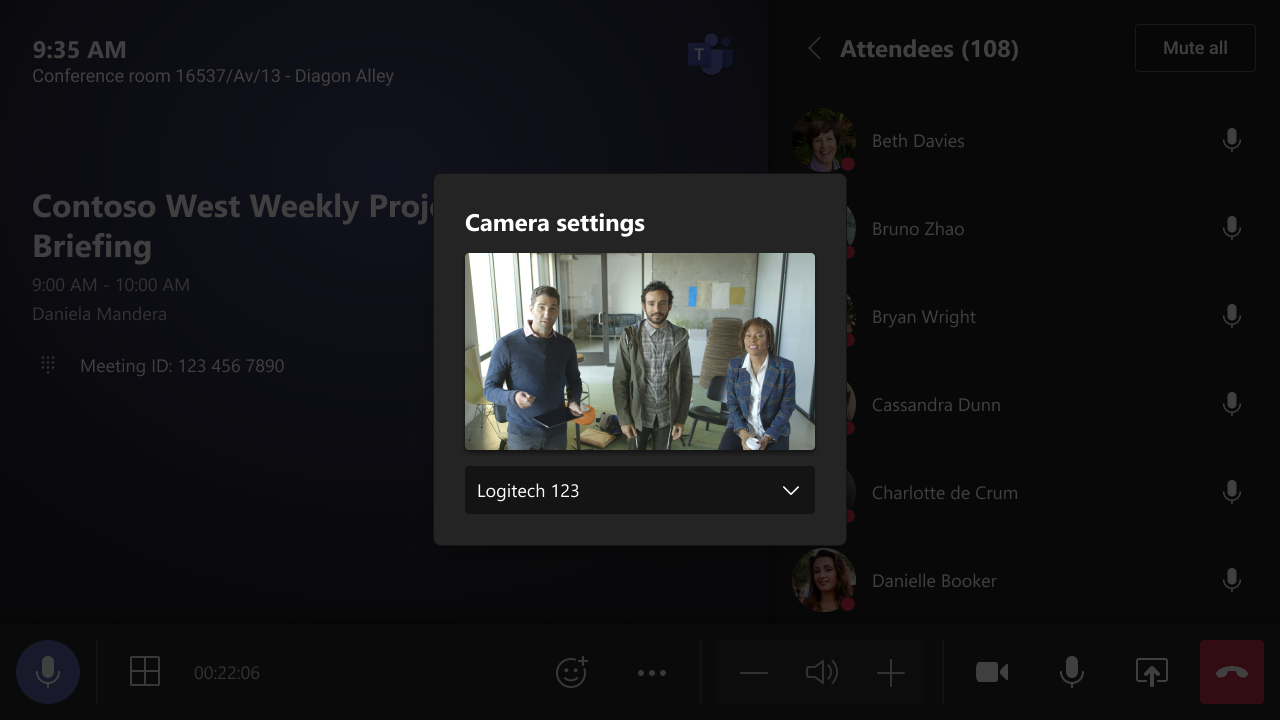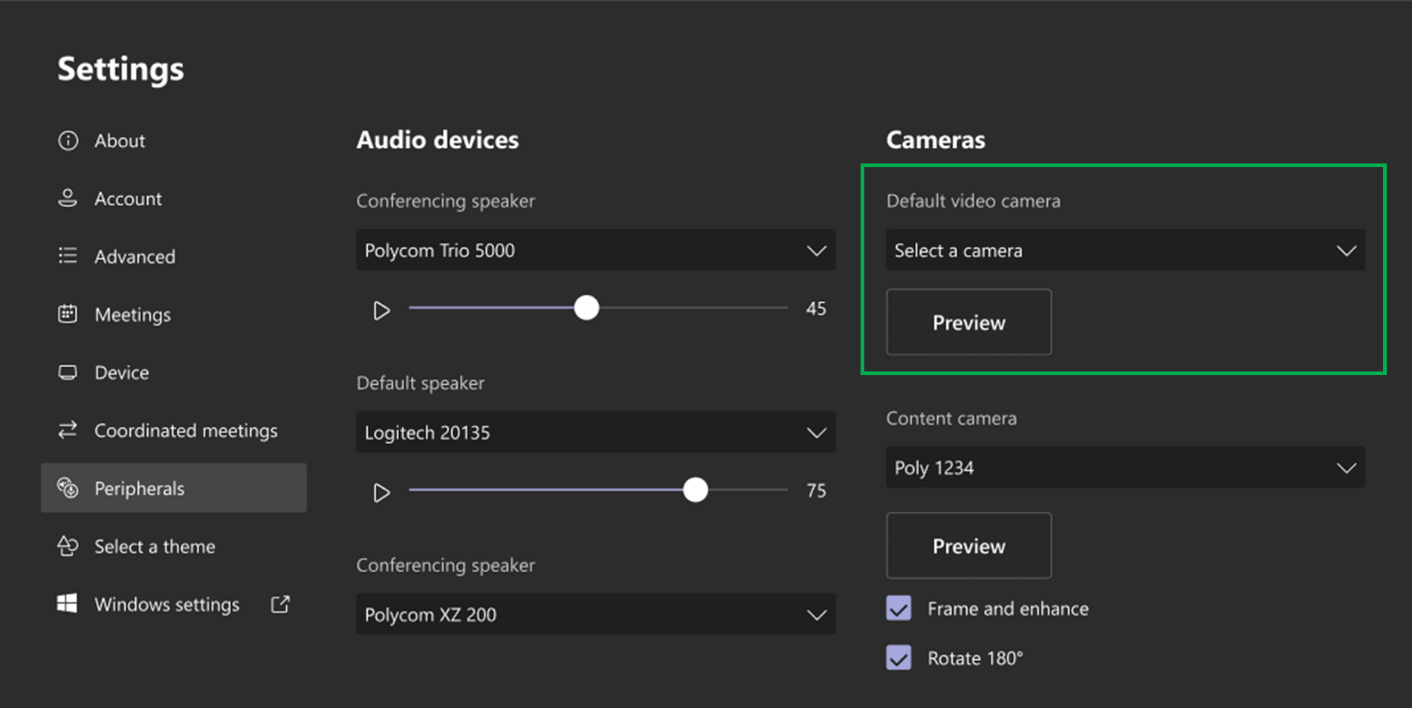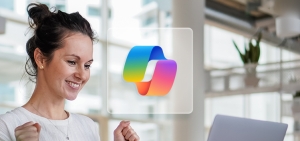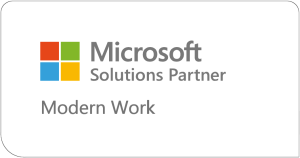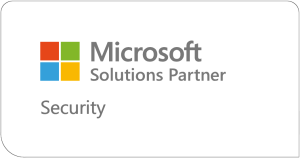Neue Microsoft Teams Funktionen April 2022
Microsoft Teams Shared Channels und Features für bessere Zusammenarbeit
Neue Teams Funktionen pushen die interne und externe Zusammenarbeit. Freuen Sie sich auf die lang erwarteten Shared Channels, einen praktischen Chat-Filter, die Möglichkeit zum Anheften wichtiger Chat-Nachrichten und gleich zwei Neuerungen für Ihre Microsoft Teams Rooms. Nachfolgend präsentieren wir Ihnen die interessantesten Microsoft Teams Features im April 2022!
Microsoft Teams Connect Shared Channels (öffentliche Vorschau)
Wir kündigten sie bereits im April letzten Jahres in unserem Blogbeitrag an, jetzt sind sie bald in der öffentlichen Vorschau verfügbar: Mit Teams Connect Shared Channels erleichtert Microsoft künftig die Zusammenarbeit mit internen und externen Partnern über die Grenzen eines Teams hinaus. Laden Sie dazu einfach einzelne Personen oder ganze Teams zu einem Shared Channel ein, unabhängig davon, ob diese Ihrer Organisation oder einer externen Azure AD-Organisation angehören. Externe Benutzer können dann direkt von ihrem Teams-Konto aus auf den Kanal zugreifen, ohne die Organisation wechseln zu müssen.
Shared Channels in der öffentlichen Vorschau
Teams Connect wird im Rahmen des öffentlichen Vorschau-Programms eingeführt. Daran teilnehmende Team-Besitzer erhalten zukünftig beim Erstellen eines Kanals Shared Channels als zusätzlichen Kanaltypen zur Auswahl und werden in der Lage sein, den Kanal mit jedem im Tenant zu teilen.
Um an der öffentlichen Vorschau für Microsoft Teams teilzunehmen, beachten Sie folgende Hinweise.
Verbesserte SharePoint-Administration
Jeder Shared Channel wird von einer eigenen SharePoint Site Collection unterstützt. Microsoft hat die SharePoint-Administration verbessert, um Ihnen die Verwaltung von Site Collections zu erleichtern, die mit Shared und Private Channels verknüpft sind.
Shared Channels unterstützen …
Die Unterstützung für Bots, Nachrichtenerweiterungen und LOB-Apps ist in Vorbereitung. Graph-APIs und PowerShell-Cmdlets wurden zur Unterstützung von Shared Channels aktualisiert.
Azure AD B2B Direct Connect
Die externe Zusammenarbeit in Shared Channels wird durch Azure AD B2B Direct Connect unterstützt, eine neue Art der Zusammenarbeit mit anderen Azure AD Organisationen. Mit B2B Direct Connect muss der externe Benutzer Ihrer Organisation nicht mehr als Gast hinzugefügt werden. Mit tenantübergreifenden Zugriffsrichtlinien können Admins B2B Direct Connect für ihre Organisation verwalten. Ein Shared Channel kann mit so vielen Organisationen geteilt werden, wie in der Azure AD-Richtlinie für den tenantübergreifenden Zugriff angegeben werden können. Die externe Zusammenarbeit ist standardmäßig deaktiviert.
Informationen für Admins
Sie können Shared Channels und externe Zusammenarbeit für Ihre Organisation über die Richtlinie managen, die über das Teams Admin Center oder über PowerShell New-CsTeamsChannelsPolicy verwaltet wird.
Wer kann gemeinsame Kanäle erstellen
-AllowSharedChannelCreation
Wer kann externe Benutzer zu einem gemeinsamen Kanal einladen
-AllowChannelSharingToExternalUser
Wer kann an einem externen gemeinsamen Kanal teilnehmen
-AllowUserToParticipateInExternalSharedChannel
Vor- und Nachteile von Shared Channels
Wann sich die Verwendung der Shared Channels anbietet und wann eher davon abzusehen ist, betrachtet Frank Carius detailliert in seinem Blog.
Erscheinungstermin
Der Rollout der öffentlichen Vorschau für Teams Connect Shared Channels wird voraussichtlich im April abgeschlossen sein.
Quelle: Microsoft
Teams Chat-Filter
Mit dem neuen Chat-Filter finden Sie Einzel- und Gruppen-Chats mit anderen Nutzern jetzt wesentlich schneller wieder. Meeting-Chats oder Chats mit Bots werden dabei ausgeblendet.
Den Filter aktivieren Sie im Chat-Bereich von Teams mit einem Rechtsklick auf das Filtersymbol.
Erscheinungstermin
Der Chat-Filter befindet sich derzeit im Rollout und wird voraussichtlich bis Ende Mai in allen Umgebungen abgeschlossen sein.
Anheften einer Chat-Nachricht
Pinnen Sie eine Teams Chat-Nachricht an, um die Aufmerksamkeit zu erhöhen und Chat-Mitgliedern schnellen Zugriff auf wichtige Inhalte zu ermöglichen.
Jedes Chat-Mitglied kann mit dem Pin-Feature eine bestimmte Chat-Nachricht für alle sichtbar in der Kopfzeile anpinnen und lösen. Wenn Chat-Mitglieder auf die angeheftete Nachricht klicken, rufen Sie die ursprüngliche Information im Chat-Thread auf. Das Anheften hilft Ihrem Team, zeitnah über relevante Nachrichten auf dem Laufenden zu bleiben.
Hinweis
Zurzeit kann jeweils nur eine Chat-Nachricht gleichzeitig angeheftet werden.
Erscheinungstermin
Das neue Pin-Feature im Teams Chat befindet sich zurzeit im Rollout.
Quelle: Microsoft
Teams Cast: Drahtlose Verbindung zu Microsoft Teams-Räumen
Mit der Besprechungsumgebung „Microsoft Teams Rooms“ bzw. „Microsoft Teams-Räume“ (MTR) überwinden Sie die Distanz zwischen Mitarbeitenden im Homeoffice und Büro während eines Meetings.
Quelle: Microsoft
Mit der neuen Funktion Teams Cast stellen Sie eine drahtlose Verbindung zu einem Teams-Raum her, um Inhalte von Ihrem Teams Desktop Client (Windows und Mac) anzuzeigen. Die neue Funktion eignet sich insbesondere für schnelle Ad-hoc-Sitzungen, die keine formelle Besprechung erfordern. Geben Sie dazu einfach Ihren Bildschirm frei und übertragen Sie Inhalte, die lokal auf ihrem Computer gespeichert oder über Office 365 zugänglich sind.
Hinweis
Diese Funktion wird sowohl auf Windows- als auch auf macOS-Clients verfügbar sein. Sie erfordert, dass Bluetooth auf dem persönlichen Gerät aktiviert ist. Um die Funktion mit Microsoft Teams-Räumen zu nutzen, stellen Sie bitte sicher, dass die Bluetooth-Beaconing-Einstellung auf allen Microsoft Teams-Raum-Geräten aktiviert ist.
Erscheinungstermin
Der Rollout der neuen Cast Option für Teams-Räume wird voraussichtlich bis Ende April abgeschlossen sein.
Quelle: Microsoft
Umschalten zwischen Videokameras in Microsoft Teams Rooms
Die neue Funktion ermöglicht es Windows-Usern während einer Besprechung zwischen mehreren Videokameras zu switchen. Wenn Sie Microsoft Teams-Räume mit mehreren USB-Kameras verwenden, werden Sie eine aktualisierte Navigationsleiste in der Oberfläche entdecken. Tippen Sie auf das Kamerasymbol, um die Kamera ein- und auszuschalten und auf den nebenstehenden Pfeil, um eine andere Kamera auszuwählen. Durch Tippen auf das Pfeil-Steuerelement wird ein Kamera-Auswahldialog mit Live-Vorschau angezeigt.
Informationen für Admins
Als Geräte-Admin können Sie eine Standardvideokamera auswählen, welche für die Teilnahme an Teams-Besprechungen verwendet wird. Sie legen eine Standardkamera fest, indem Sie diese in den Geräteeinstellungen, über die XML-Konfiguration oder über die Benutzeroberfläche des Teams Admin Centers auswählen. Ist eine Standardvideokamera ausgewählt, wird diese als kritisch für den Zustand des Geräts angesehen und das Teams Admin Center überwacht und meldet den Gerätezustand auf Grundlage dieser Kamera.
Hinweis
Diese Funktion wird nur für Microsoft Teams-Räume unter Windows eingeführt.
Erscheinungstermin
Das Update zum Umschalten zwischen Videokameras in Microsoft Teams Rooms ist bereits allgemein verfügbar.
Quelle: Microsoft
Microsoft Teams Meetings und Meeting Rooms Workshop
Mit unserem Microsoft Teams Meetings und Meeting Rooms Workshop unterstützen wir Sie bei der Planung einer modernen Besprechungsumgebung, sowohl standort- und geräteunabhängig als auch mit kompatiblen Raumsystemen.